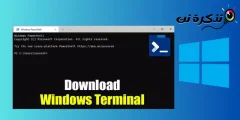اليك كيفية تعيين اختصار لوحة المفاتيح لفتح مجلد على ويندوز 11 خطوة بخطوة.
في الوقت الحالي ، يعد نظام ويندوز أكثر أنظمة تشغيل أجهزة الكمبيوتر استخدامًا. بالمقارنة مع جميع أنظمة تشغيل سطح المكتب الأخرى ، حيث يوفر ويندوز الكثير من المميزات وخيارات التخصيص.
فقد أصدرت مايكروسوفت مؤخرًا نسختها الجديدة ويندوز 11. يوفر لك نظام التشغيل مميزات أكثر من الإصدارات السابقة. أيضًا ، يتمتع ويندوز 11 بمظهر أكثر دقة من ويندوز 10.
أثناء استخدام جهاز الكمبيوتر الخاص بنا ، نشعر أحيانًا بالرغبة في فتح مجلد عبر اختصار لوحة المفاتيح. في ويندوز 11 ، يمكنك تعيين اختصار لوحة مفاتيح لفتح مجلد معين بخطوات سهلة.
لذلك ، إذا كنت تفتح مجلدًا معينًا بشكل متكرر على جهاز الكمبيوتر الذي يعمل بنظام ويندوز 11 ، فقد ترغب في تعيين اختصار لوحة المفاتيح. في المرة التالية التي تريد فيها الوصول إلى هذا المجلد المحدد ، اضغط على اختصار لوحة المفاتيح ، وسيفتح المجلد في لمح البصر.
خطوات تعيين اختصار لوحة المفاتيح لفتح مجلد على نظام التشغيل ويندوز 11
لذلك ، في هذه المقالة ، سنشاركك دليلًا تفصيليًا حول كيفية تعيين اختصار لوحة المفاتيح لفتح مجلد معين على ويندوز 11. هيا بنا نتعرف على ذلك.
- قم بفتح مستكشف الملفات (file explorer) وانتقل إلى المجلد الذي تريد تشغيله باستخدام اختصار لوحة المفاتيح.
- قم بالنقر بزر الماوس الأيمن فوق المجلد ، ثم حدد على (Send To) والذي يعني إرسال إلى ثم اختار (Desktop (Create Shortcut)) والذي يعني سطح المكتب (إنشاء اختصار).
- بعد ذلك انتقل الآن إلى سطح المكتب ، وانقر بزر الماوس الأيمن على الاختصار ، وحدد (Properties) للوصول إلى الخصائص.
Properties - ثم من على مفتاح الخصائص ، قم بالوصول إلى علامة تبويب (Shortcut) والتي تعني الاختصار كما هو موضح في الصورة التالية.
- الآن ، أمام (Shortcut key) والذي يعني مفتاح الاختصار ، اضغط على مفتاح الاختصار الذي تريد تعيينه لمجلدك. بمجرد الانتهاء ، انقر فوق زر (OK) للتطبيق.
وهذا كل شيء ، الآن متى أردت الوصول إلى هذا المجلد ، استخدم مفتاح الاختصار.
قد يهمك أيضًا التعرف على:
- كيفية تحميل التحديثات الاختيارية وتثبيتها في ويندوز 11
- كيفية إلغاء تثبيت التحديثات في ويندوز 11
- جميع اختصارات لوحة مفاتيح في ويندوز 11 دليلك النهائي
- كيفية إضافة خيار القفل إلى شريط المهام في ويندوز 10
نأمل أن تجد هذا المقال مفيد لك في معرفة كل شيء عن تعيين اختصار لوحة المفاتيح لفتح مجلد على ويندوز 11. شاركنا رأيك وتجربتك في التعليقات.